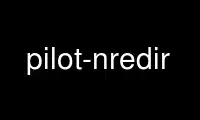
This is the command pilot-nredir that can be run in the OnWorks free hosting provider using one of our multiple free online workstations such as Ubuntu Online, Fedora Online, Windows online emulator or MAC OS online emulator
PROGRAM:
NAME
pilot-nredir - Accept connection and redirect via Network Hotsync Protocol.
SECTION
pilot-link: Tools
SYNOPSIS
pilot-nredir [-p|--port <port>] [--version] [-q|--quiet] [-?|--help] [--usage] [-n|--net]
DESCRIPTION
This will bind your locally connected device to a network port, and redirect them through
the network device to a listening server as specified in the LANSync Preferences panel on
your Palm.
PILOT-NREDIR COMMAND
-n, --net
Redirect to the network port set in the LANSync Preferences panel on the Palm.
OPTIONS
-n, --net
Redirect to net:
Conduit Options
-p, --port port
Use device file port to communicate with the Palm handheld. If this is not specified,
pilot-nredir will look for the $PILOTPORT environment variable. If neither are found or
supplied, pilot-nredir will print the usage information.
-q,
--quiet
Suppress 'Hit HotSync button' message
-v, --version
Display version of pilot-nredir and exit without connecting.
Help Options
-h, --help
Display the help synopsis for pilot-nredir and exit without connecting.
--usage
Display a brief usage message and exit without connecting.
EXAMPLES
pilot-nredir -n -p /dev/pilot
Use pilot-nredir online using onworks.net services
